Pidgin jest zdecydowanie naszym ulubionym uniwersalnym klientem czatu, ale dodanie wszystkich kont czatu na wielu komputerach może być frustrujące. Oto, jak możesz łatwo przenieść ustawienia Pidgin na inne komputery i zsynchronizować je za pomocą Dropbox.
Pierwsze kroki
Upewnij się, że na wszystkich komputerach, które chcesz zsynchronizować, masz zainstalowane zarówno Pidgin, jak i Dropbox. Aby zsynchronizować Pidgin, musisz:
- Przenieś swój folder profilu Pidgin na pierwszym komputerze do Dropbox
- Utwórz łącze symboliczne z nowego folderu w Dropbox do lokalizacji starego profilu
- Usuń domyślny profil pidgin na innym komputerze i utwórz łącze symboliczne z profilu Dropbox Pidgin do domyślnej lokalizacji profilu Pidgin
Wydaje się to trudne, ale w rzeczywistości jest to łatwe, jeśli wykonasz te czynności. Tutaj mieliśmy już skonfigurowane wszystkie nasze konta w Pidgin w Windows 7, a następnie zsynchronizowaliśmy ten profil z Ubuntu i komputerem XP ze świeżymi instalacjami Pidgin. Nasze instrukcje dla każdego systemu operacyjnego są na tym oparte, ale po prostu zamień kolejność synchronizacji, jeśli twoja główna instalacja Pidgin jest w XP lub Ubuntu.
Uwaga: upewnij się, że Pidgin nie jest uruchomiony na Twoim komputerze podczas wprowadzania zmian!
Zsynchronizuj swój profil Pidgin z Windows 7
Oto Pidgin z naszymi kontami już skonfigurowanymi. Nasz profil Pidgin ma konto Gtalk, MSN Messenger i Facebook Chat oraz wiele plików dziennika.
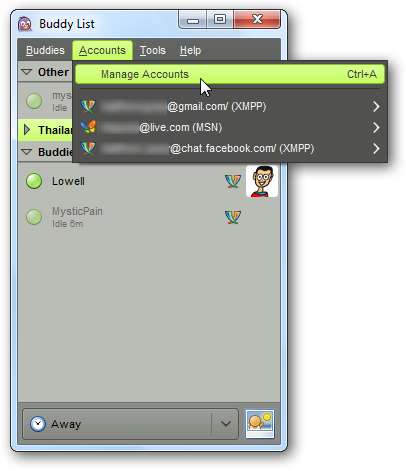
Przenieśmy ten profil do Dropbox, aby był zsynchronizowany. Wyjdź z Pidgin, a następnie wprowadź% appdata% na pasku adresu w Eksploratorze lub naciśnij Win + R i wprowadź% appdata%. Wybierz folder .purple, czyli folder profili i ustawień Pidgin, i naciśnij Ctrl + X, aby go wyciąć.
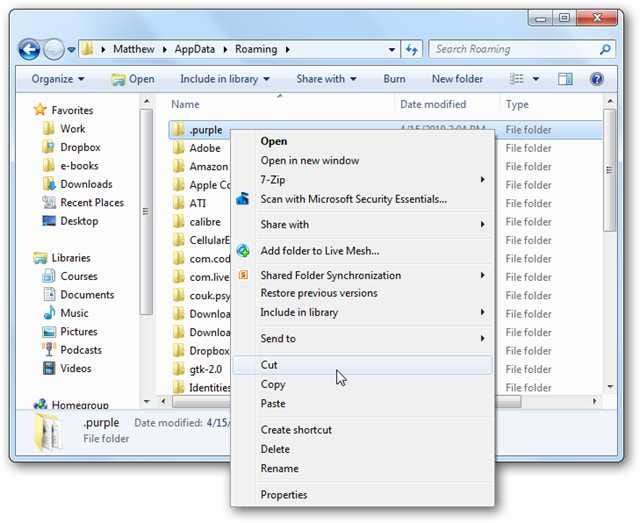
Przejdź do swojego folderu Dropbox i naciśnij Ctrl + V, aby wkleić tam folder .purple.
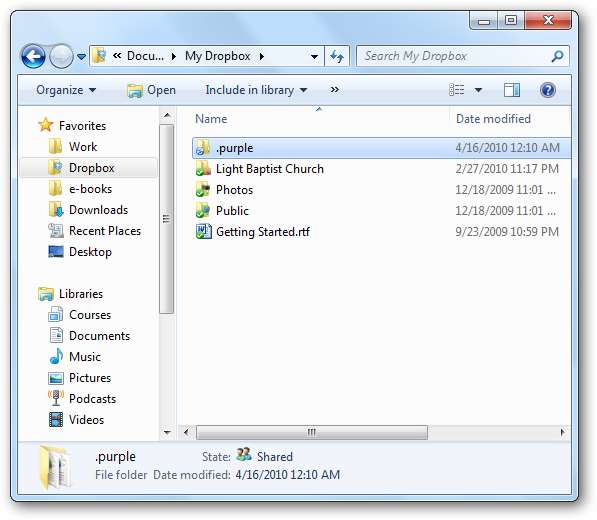
Teraz musimy utworzyć dowiązanie symboliczne. Wpisz „polecenie” w wyszukiwaniu w menu Start, kliknij prawym przyciskiem myszy skrót wiersza polecenia i wybierz „Uruchom jako administrator”.
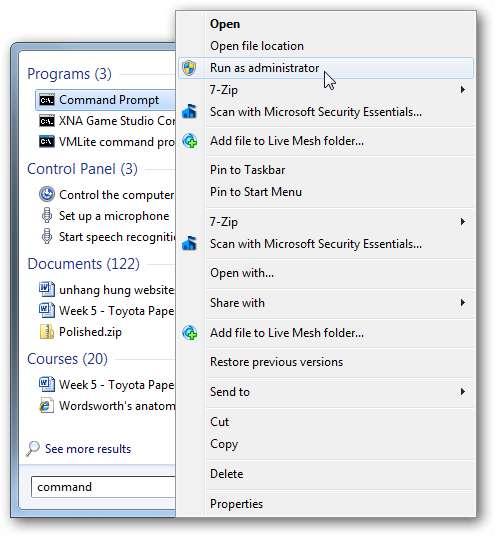
Możemy teraz użyć polecenia mklink, aby utworzyć dowiązanie symboliczne do folderu .purple. W wierszu polecenia wprowadź następujące informacje i zamień Nazwa Użytkownika dla własnej nazwy użytkownika.
mklink / D “C: \ Users \ Nazwa Użytkownika \ AppData \ Roaming \ .purple ”„ C: \ Users \ Nazwa Użytkownika \ Documents \ My Dropbox \ .purple ”
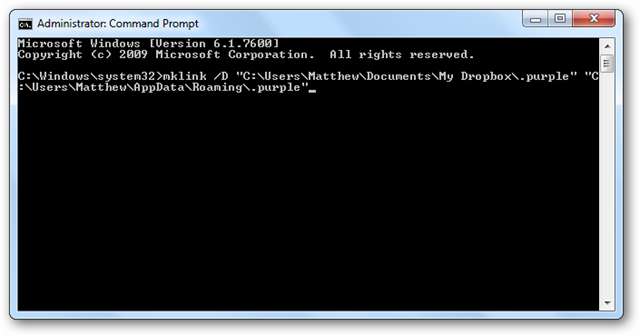
I to wszystko! Możesz teraz otworzyć Pidgin, aby upewnić się, że nadal działa jak wcześniej, a Twoje pliki są synchronizowane z Dropbox.
Uwaga: te instrukcje działają tak samo w przypadku systemu Windows Vista. Ponadto, jeśli synchronizujesz ustawienia z innego komputera z systemem Windows 7, usuń folder .purple zamiast wycinać go i wklejać oraz odwróć kolejność ścieżek plików podczas tworzenia dowiązania symbolicznego.
Dodaj swój profil Pidgin do Ubuntu
Nasz komputer z Ubuntu miał czystą instalację Pidgina, więc nie potrzebowaliśmy żadnych informacji w jego ustawieniach. Jeśli korzystasz z Pidgin, nawet bez tworzenia konta, musisz najpierw usunąć jego folder ustawień. Otwórz katalog domowy i kliknij Widok, a następnie „Pokaż ukryte pliki”, aby zobaczyć foldery ustawień.
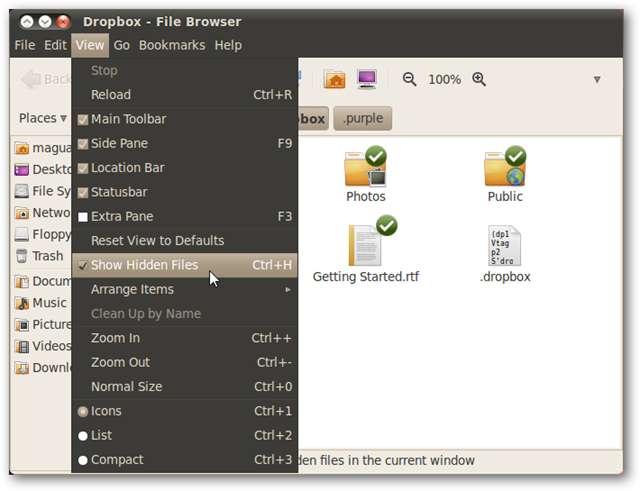
Wybierz folder .purple i usuń go.
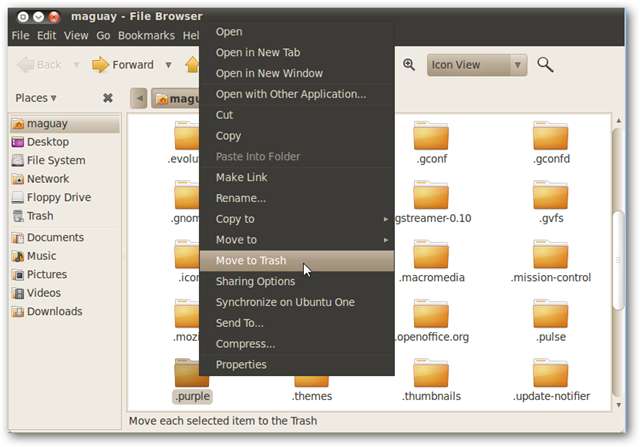
Teraz, aby utworzyć dowiązanie symboliczne, otwórz Terminal i wprowadź następujące, zastępując Nazwa Użytkownika dla Twojej nazwy użytkownika:
ln –s / home / Nazwa Użytkownika /Dropbox/.purple / home / Nazwa Użytkownika /
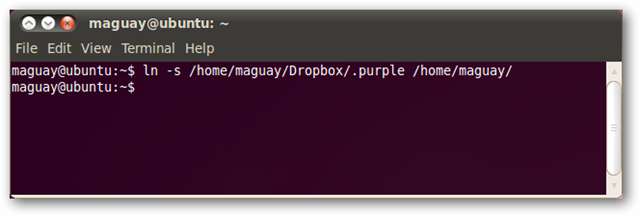
Otwórz Pidgin, a zobaczysz wszystkie swoje konta, które były na drugim komputerze. Nie są potrzebne nazwy użytkownika ani hasła; wszystko jest skonfigurowane i gotowe do pracy. Nawet twój status jest zsynchronizowany; mieliśmy nasz status ustawiony na Poza domem w Windows 7 i automatycznie pojawił się taki sam w Ubuntu.
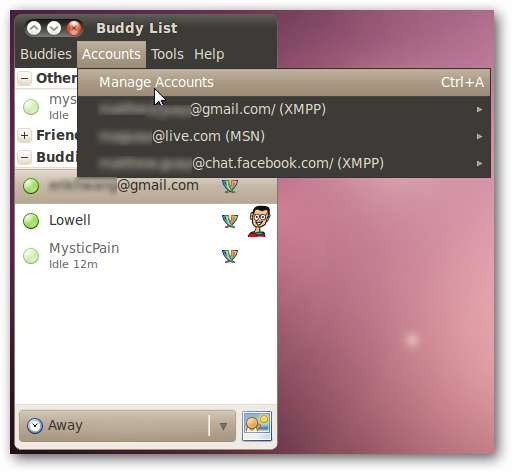
Uwaga: jeśli Twoje podstawowe konto Pidgin znajduje się w systemie Ubuntu, wytnij folder .purple i wklej go do folderu Dropbox. Następnie podczas tworzenia dowiązania symbolicznego odwróć kolejność ścieżek folderów.
Dodaj swój profil Pidgin do systemu Windows XP
W XP mieliśmy również czystą instalację Pidgina. Jeśli korzystasz z Pidgin, nawet bez tworzenia konta, musisz najpierw usunąć jego folder ustawień. Kliknij Start, Uruchom i wprowadź% appdata%.
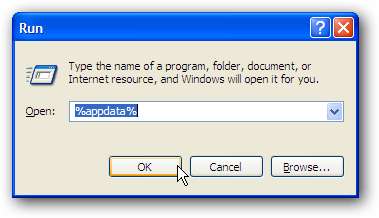
Usuń folder .purple.
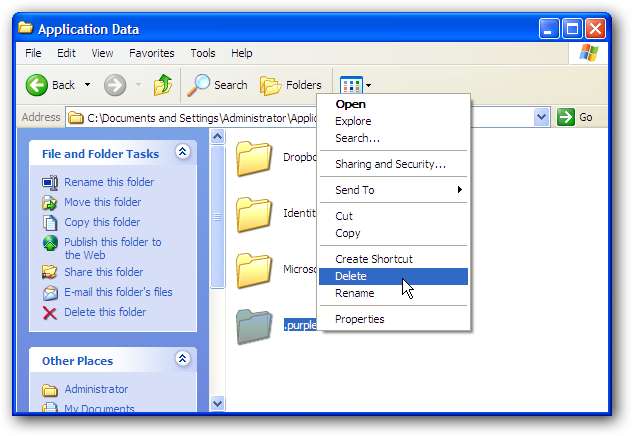
XP nie zawiera sposobu tworzenia dowiązania symbolicznego, więc użyjemy darmowego narzędzia Junction firmy Sysinternals. Pobierz Junction ( link poniżej ) i rozpakuj folder.
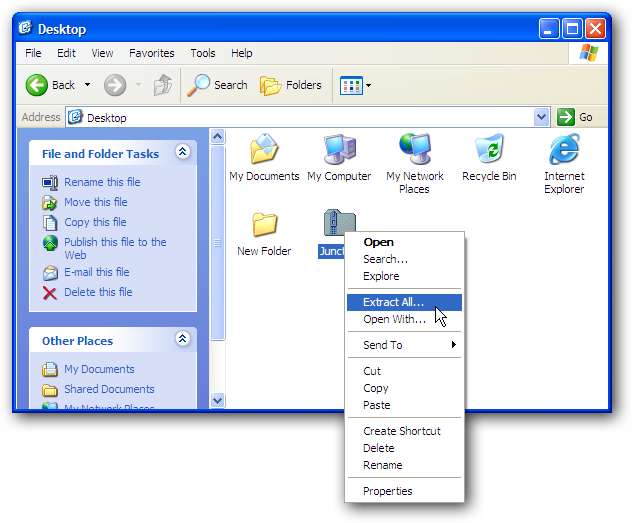
Otwórz Wiersz polecenia (kliknij Start, wybierz Wszystkie programy, następnie Akcesoria i wybierz Wiersz polecenia) i wpisz cd, a następnie ścieżkę do folderu, w którym zapisałeś Junction.
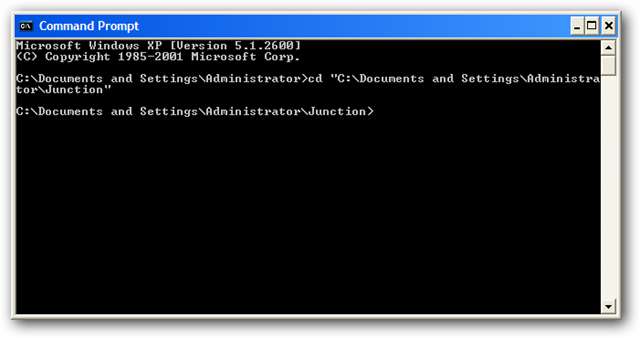
Teraz, aby utworzyć łącze symboliczne, wprowadź następujące polecenie w wierszu polecenia, zastępując Nazwa Użytkownika swoją nazwą użytkownika.
skrzyżowanie „C: \ Documents and Settings \ Nazwa Użytkownika \ Dane aplikacji \ .purple ”„ C: \ Documents and Settings \ Nazwa Użytkownika \ Moje dokumenty \ My Dropbox \ .purple ”
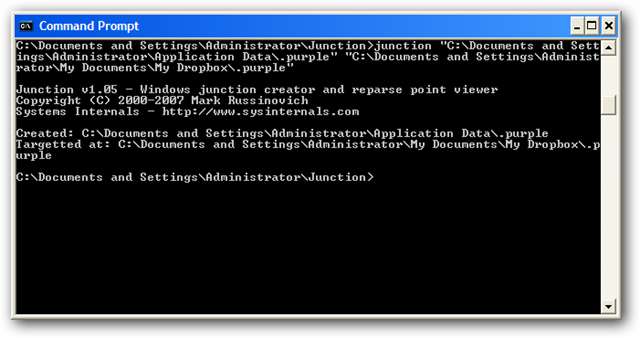
Otwórz Pidgin, a zobaczysz wszystkie swoje ustawienia tak, jak na innym komputerze. Wszystko gotowe.
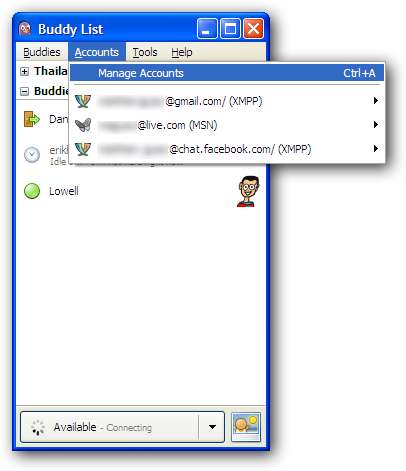
Uwaga: jeśli Twoje podstawowe konto Pidgin jest w systemie Windows XP, wytnij folder .purple i wklej go do folderu Dropbox. Następnie podczas tworzenia dowiązania symbolicznego odwróć kolejność ścieżek folderów.
Wniosek
To świetny sposób, aby wszystkie konta czatu i komunikatory były dostępne na wszystkich komputerach. Możesz łatwo uzyskać dostęp do dzienników czatów prowadzonych na komputerze stacjonarnym z laptopa lub, jeśli dodasz konto czatu na komputerze służbowym, możesz bezproblemowo korzystać z niego wieczorem na komputerze domowym. Teraz Pidgin to uniwersalny klient czatu, który jest zawsze gotowy, kiedy i gdzie go potrzebujesz!
Spinki do mankietów







![Jak korzystać z autouzupełniania w arkuszu kalkulacyjnym Dokumentów Google [Quick Tips]](https://cdn.thefastcode.com/static/thumbs/how-to-use-autofill-on-a-google-docs-spreadsheet-quick-tips.jpg)